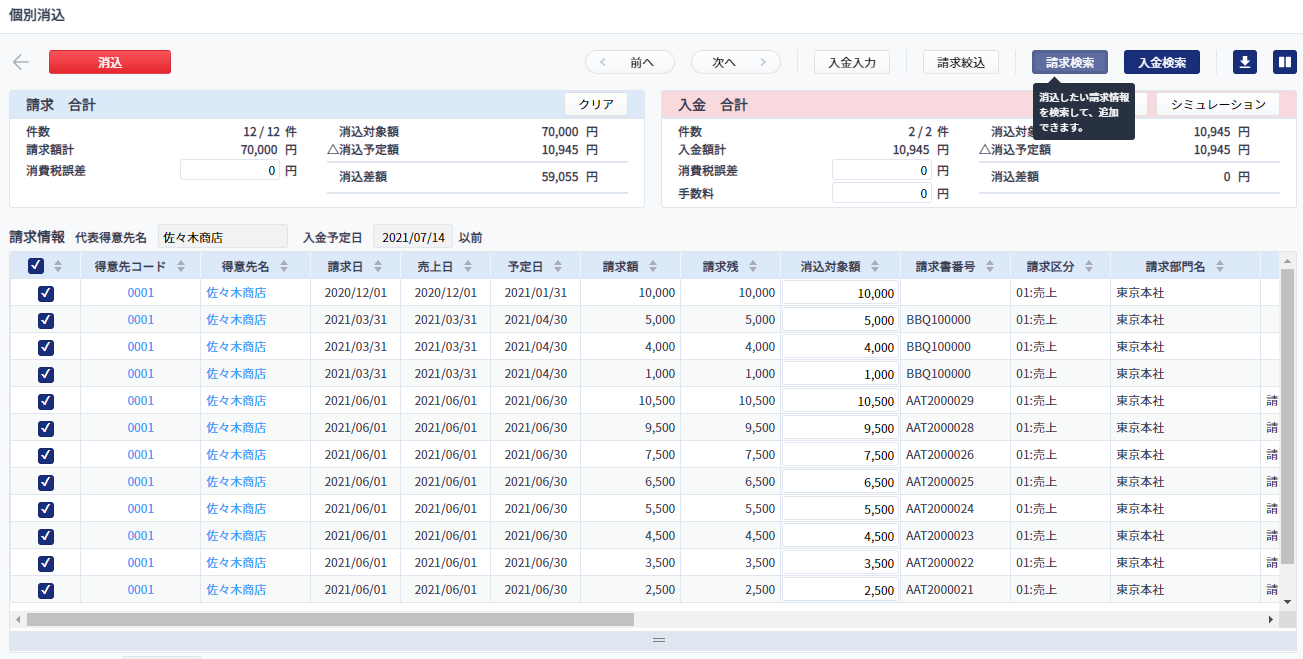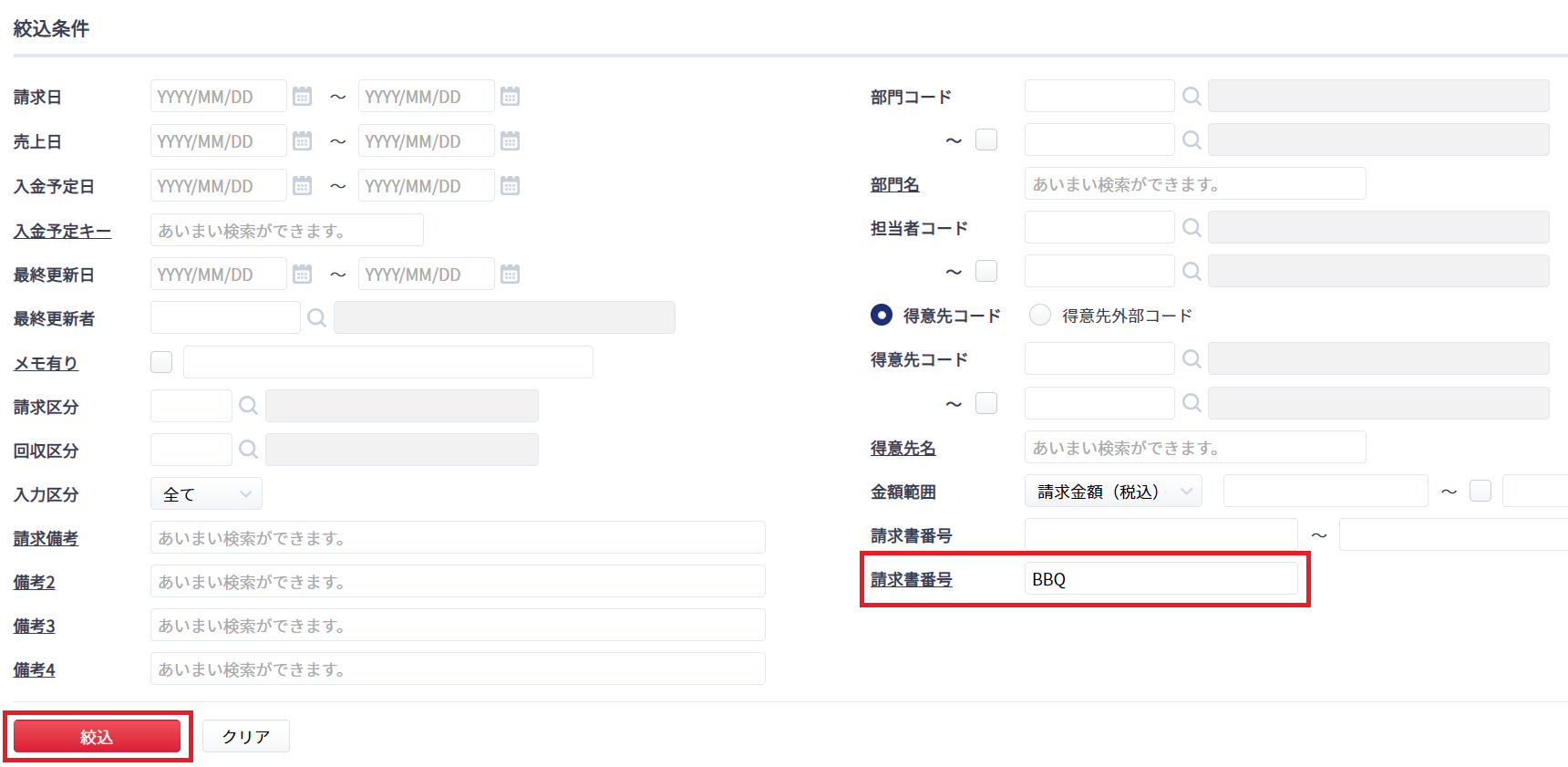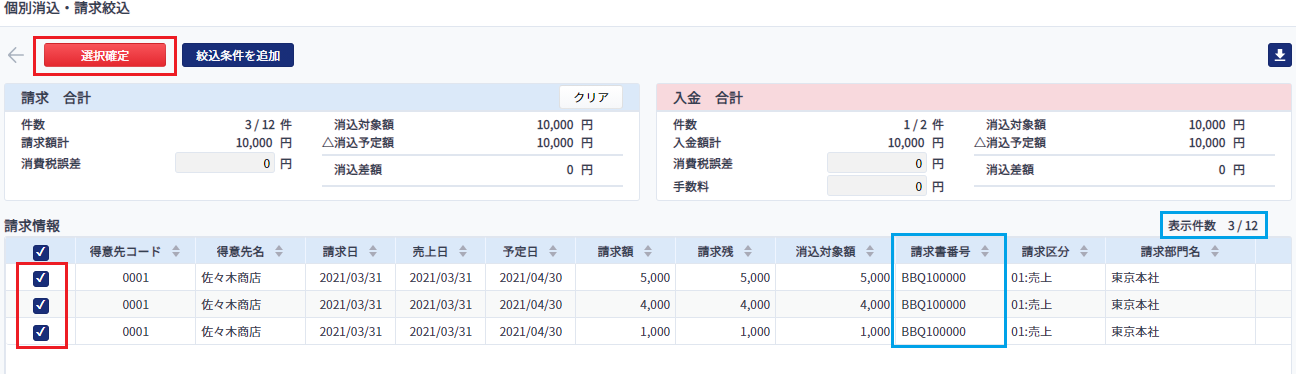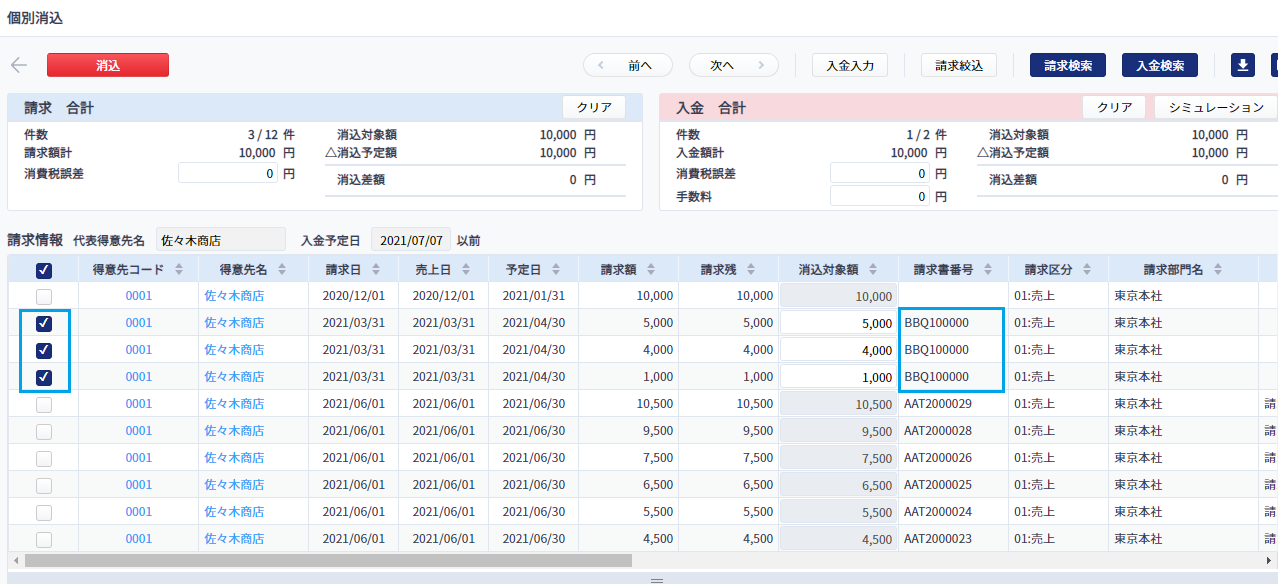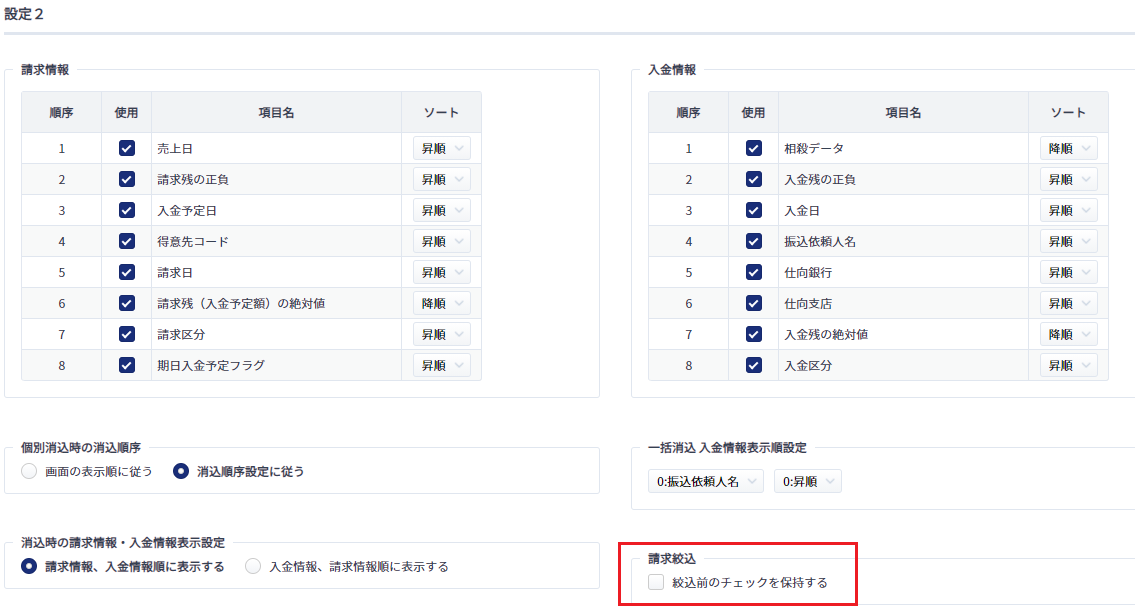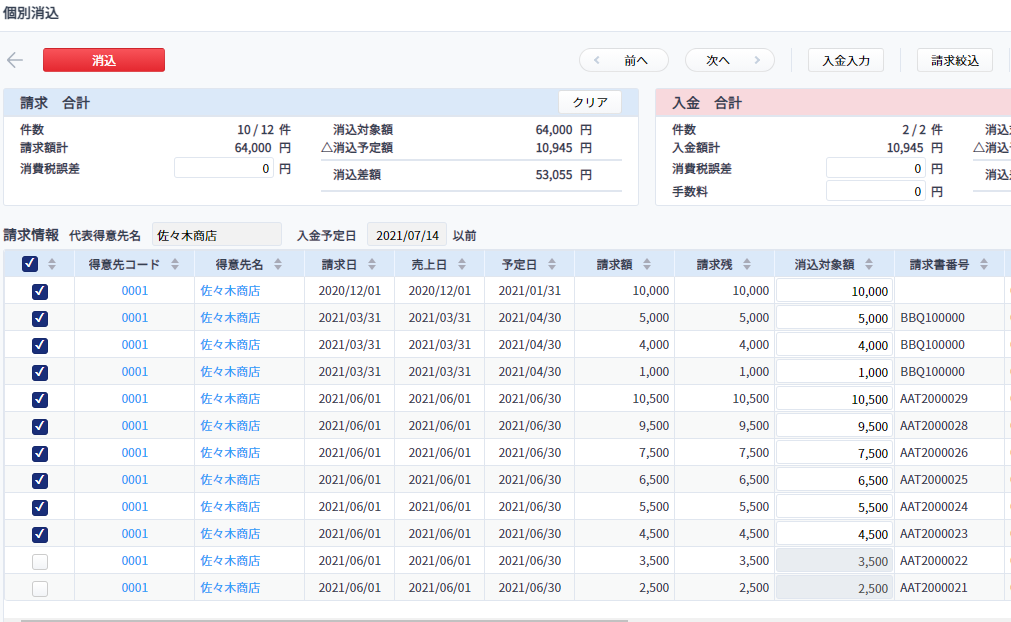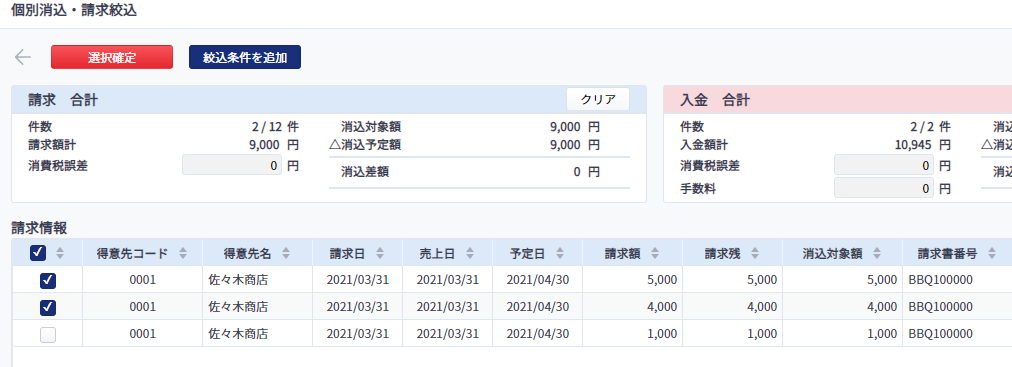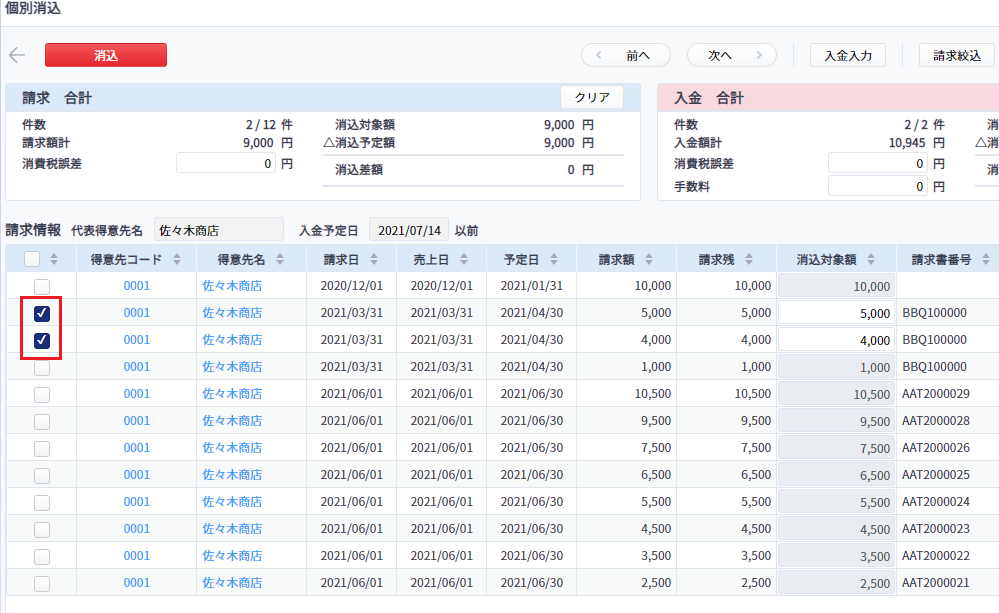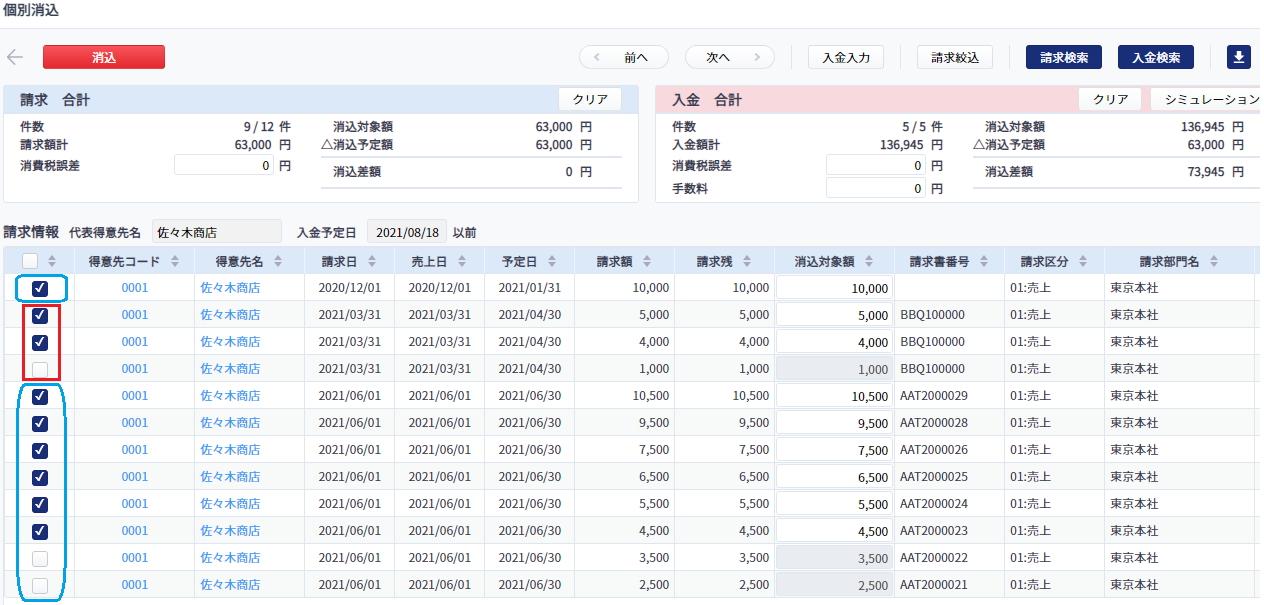【消込】「一括消込」>個別消込内、「請求絞込」のボタンより絞込が可能です。
<操作方法>
(例:請求書番号「BBQ」の請求のみを絞込したい場合)
個別消込画面にて、右上「請求絞込」ボタンをクリックします。
↓
絞込条件の請求書番号欄に「BBQ」と入力し、「絞込」ボタンをクリックします。
↓
「BBQ」の請求書番号をもった請求のみが表示されます。
消込に使用する請求データにチェックを入れ、「選択確定」ボタンをクリックします。
※表示件数…個別消込画面に表示されている請求件数のうち、何件が当画面に表示されているかを確認できます。
↓
元の個別消込画面に遷移します。請求絞込時にチェックしたデータのみが消込対象となっています。
その後は通常通り、消込を行ってください。
<補足:絞込対象外となったデータのチェックオン/オフの挙動>
【設定】「照合ロジック設定」設定2内の「絞込前のチェックを保持する」で設定が可能です。
絞込前のチェックを保持しない(デフォルト):
絞込前の状態に関わらず、絞込対象外の請求データのチェックはすべてオフとなります。(消込対象になりません。)
絞込前のチェックを保持する:
絞込前のチェック状態を保持します。絞込の前にチェックしていた請求データはオンに、していなかったデータはオフのままとなります。
(例:絞込前の個別消込画面)
(絞込画面)
↓
(絞込確定後、個別消込画面)
保持しない場合
絞込画面でチェックしたデータのみがチェックされています。
保持する場合
絞込でチェックをオン/オフしたデータは、絞込時のチェック状態が反映されます(画面赤枠)。
絞込の対象外となったデータは絞込前のチェック状態が反映されます(画面青枠)。
※本サポートサイトは、マネーフォワード クラウドの操作方法等の案内を目的としており、法律的またはその他アドバイスの提供を目的としたものではありません。当社は本サイトに記載している内容の正確性・妥当性の確保に努めておりますが、実際のご利用にあたっては、個別の事情を適宜専門家に相談するなど、ご自身の判断でご利用ください。
頂いた内容は、当サイトのコンテンツの内容改善のためにのみ使用いたします。